1 环境和需求
倍控软路由3.8活动714买的,配置J4125、2.5G网卡软路由。手头一直有一个D225的,直装了OP,现在想弄个高配置的装下虚拟机试试。咸鱼配了8G内存(DDR4 3200)和128G mSATA硬盘。实际2.5G网卡在我的环境里用处不大,不如选择便宜的千兆网卡,不过买都买了,不再折腾了。
先说下我的需求:1. 要OP,要访问外网、拦截广告;2. 利用好之前买的超低配NAS,自动追剧下剧。
1.1 环境
搭建完物理的环境如下图:
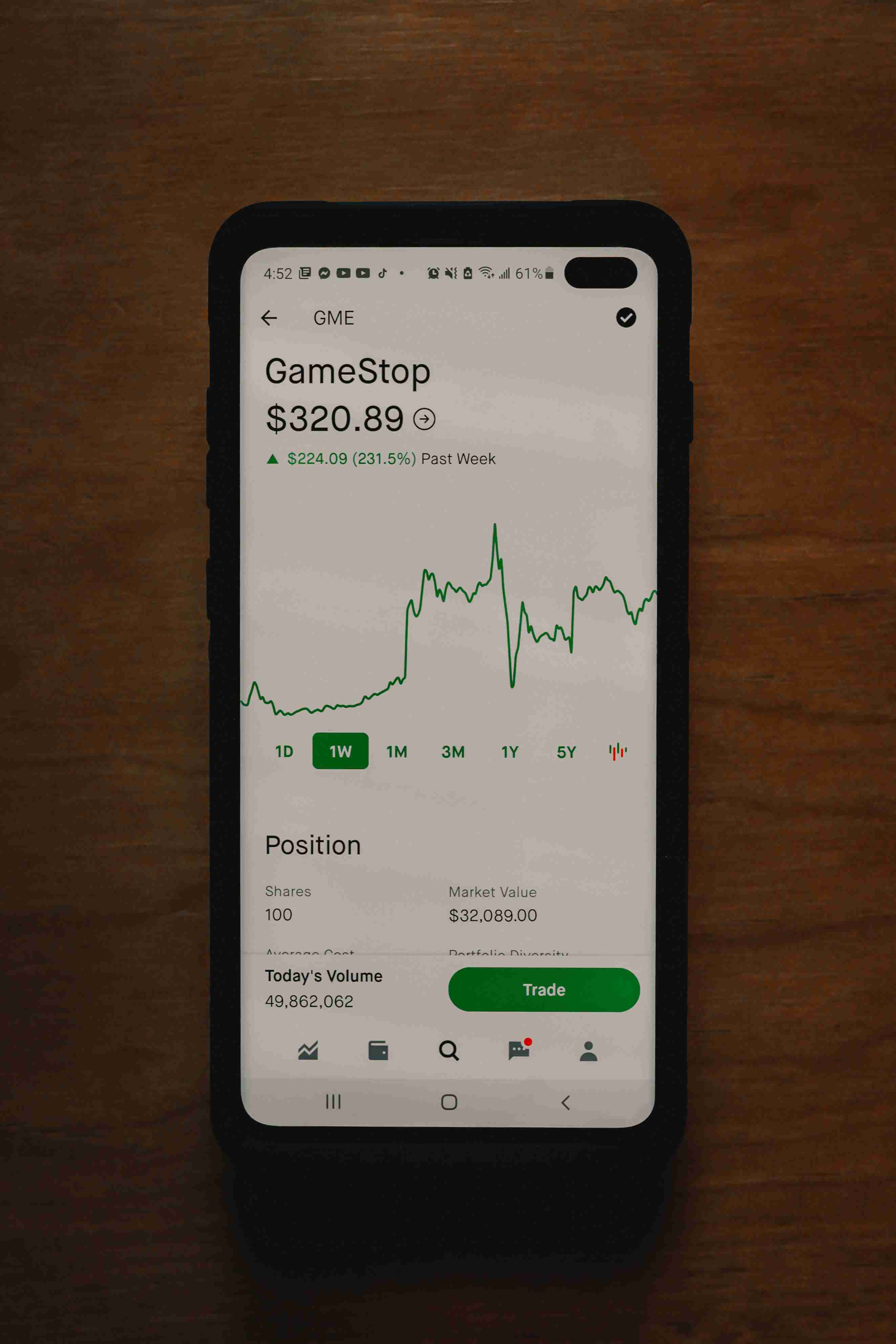
物理接线
1.2 配置
原想爱快 OP旁路的方式部署路由,实际部署中操作比较麻烦,我的路由出口也只有500M单线,最后决定找个稳定点的OP直接部署。
逻辑拓扑和IP配置
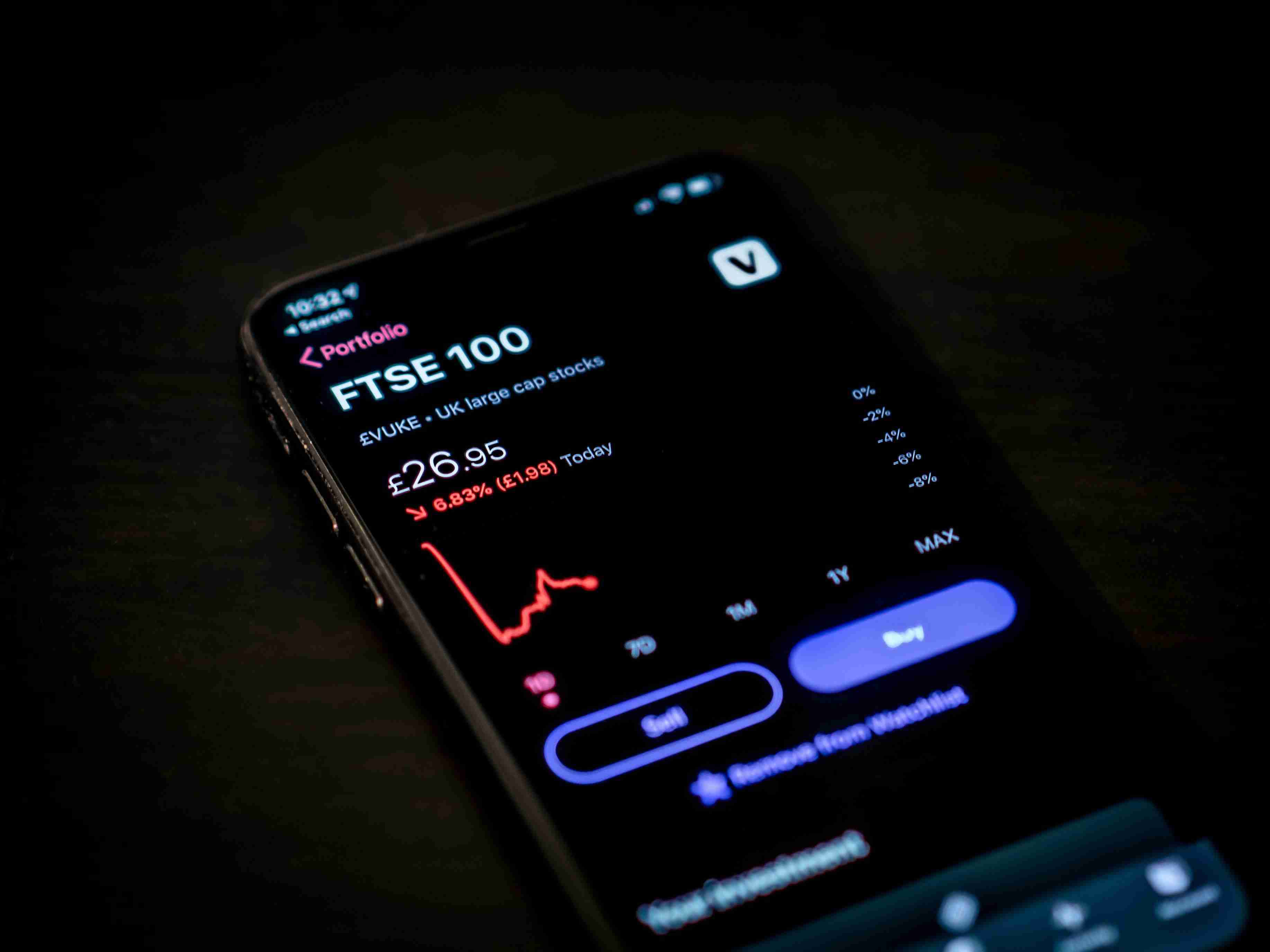
逻辑拓扑
软路由中安装了Esxi,Esxi里有2个虚拟网络,需要新建一个,一个用于接光猫,上联互联网;另外一个虚拟网络接无线路由器(AP模式)、NAS和Docker服务器。
2 搭建过程
2.1 软路由Esxi安装配置
收到软路由,拆开,安装硬盘和内存。制作Esxi的U盘安装盘,Esxi的镜像找卖家要的。插上U盘启动进入安装引导过程,如果没出现可以进Bios设置U盘优先启动。
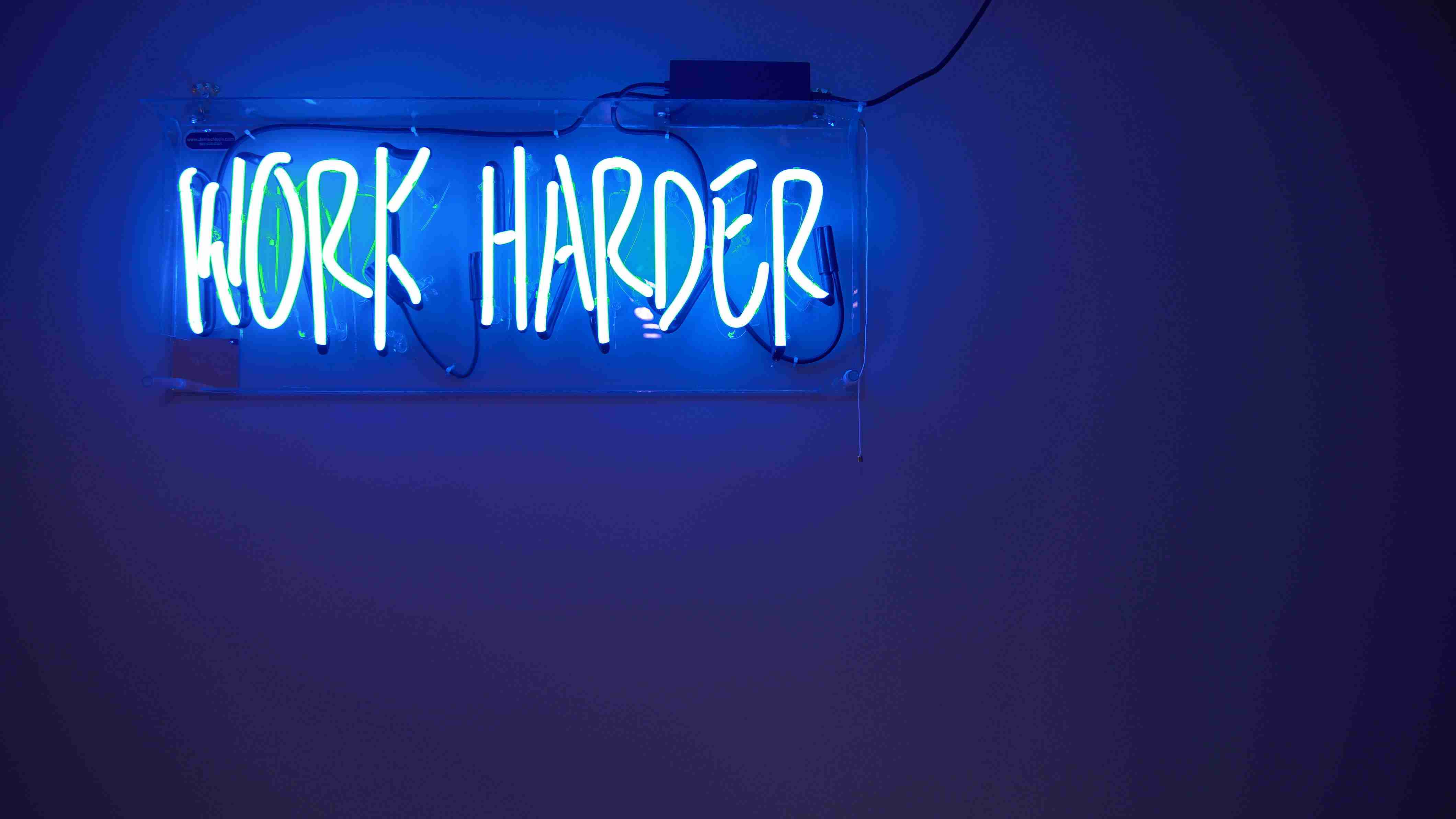
软路由

软路由2
安装过程根据提示安装即可,安装完成后需要先配置网络地址,使用网线连接电脑和软路由ETH1,Esxi直接接显示器,在陪着网络的界面可以看到有一个网卡是connected状态,使用空格键选择这个网卡,记着用于接内网;然后配置ETH1 的IP 192.168.1.3;再用网线接ETH4,再看看网卡配置那块是连接了哪个网卡,记着用于连接光猫。

LAN虚拟交换
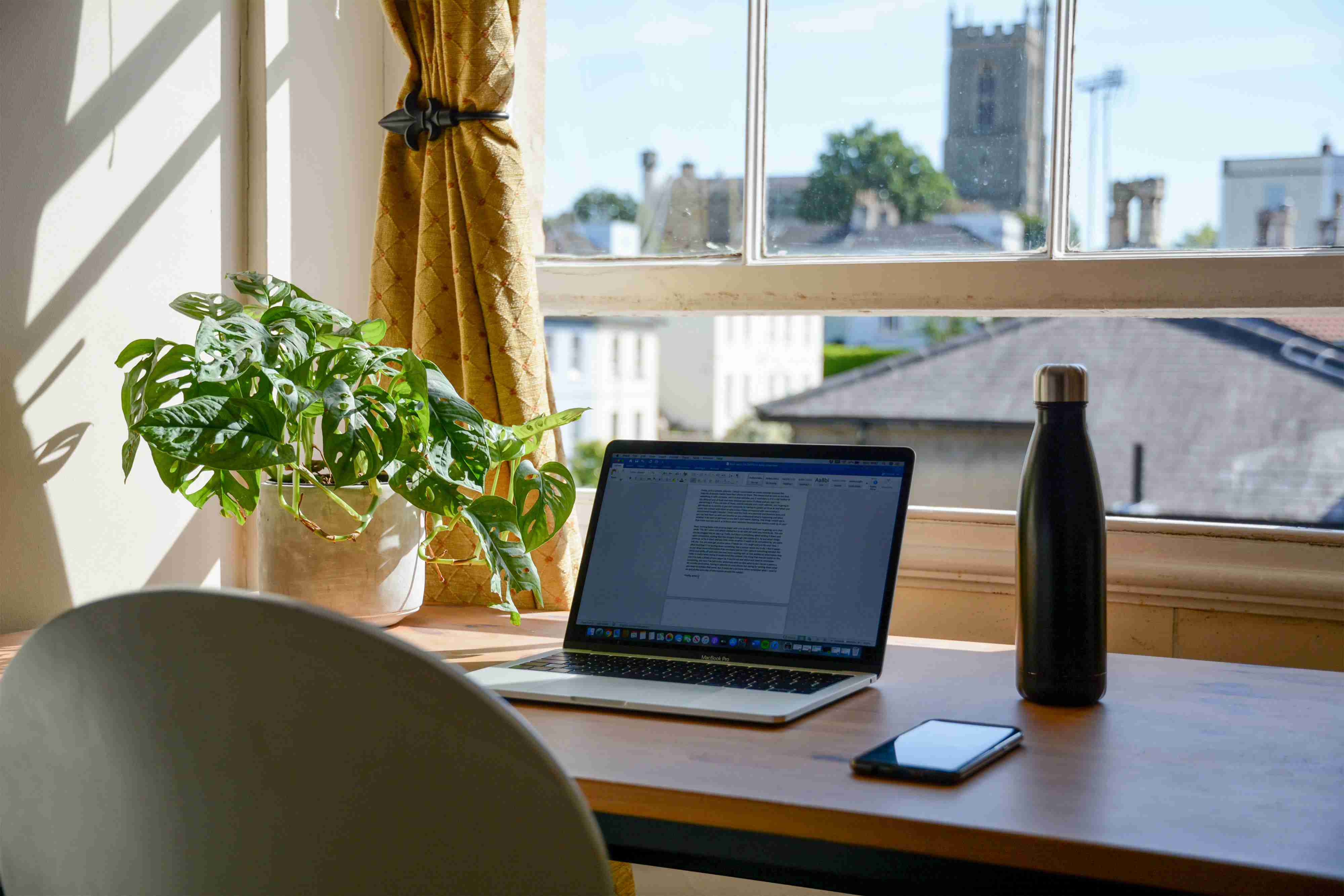
WAN虚拟交换
2.2 安装和配置OP
下载的img镜像文件,然后又下载Linux的Live CD(https://antixlinux.com/download/),使用软碟通将OP镜像文件加入到Linux的Live CD镜像里面,上传镜像到Esxi的存储中。

存储1
在Esxi里创建虚拟机。

OP虚拟机配置
启动进入Linux的环境后,使用下面命令查看硬盘情况,切换到root账户运行命令,antix的root到密码也是root。
# fdisk -l
使用dd命令复制OP镜像,默认使用软碟通加入的OP镜像文件在/mnt/live/boot的路径下,用cd进入到这个目录,
# dd if=222xxx.img of=/dev/sda bs=1024k
退出镜像重启虚拟机,可以进OP的后台配置OP的网络地址,访问192.168.1.1没有问题的话,

OP1
配置虚拟机开机自启,Esxi的管理配置,配置2个地方,都需要配置

自启1
配置虚拟机自启。
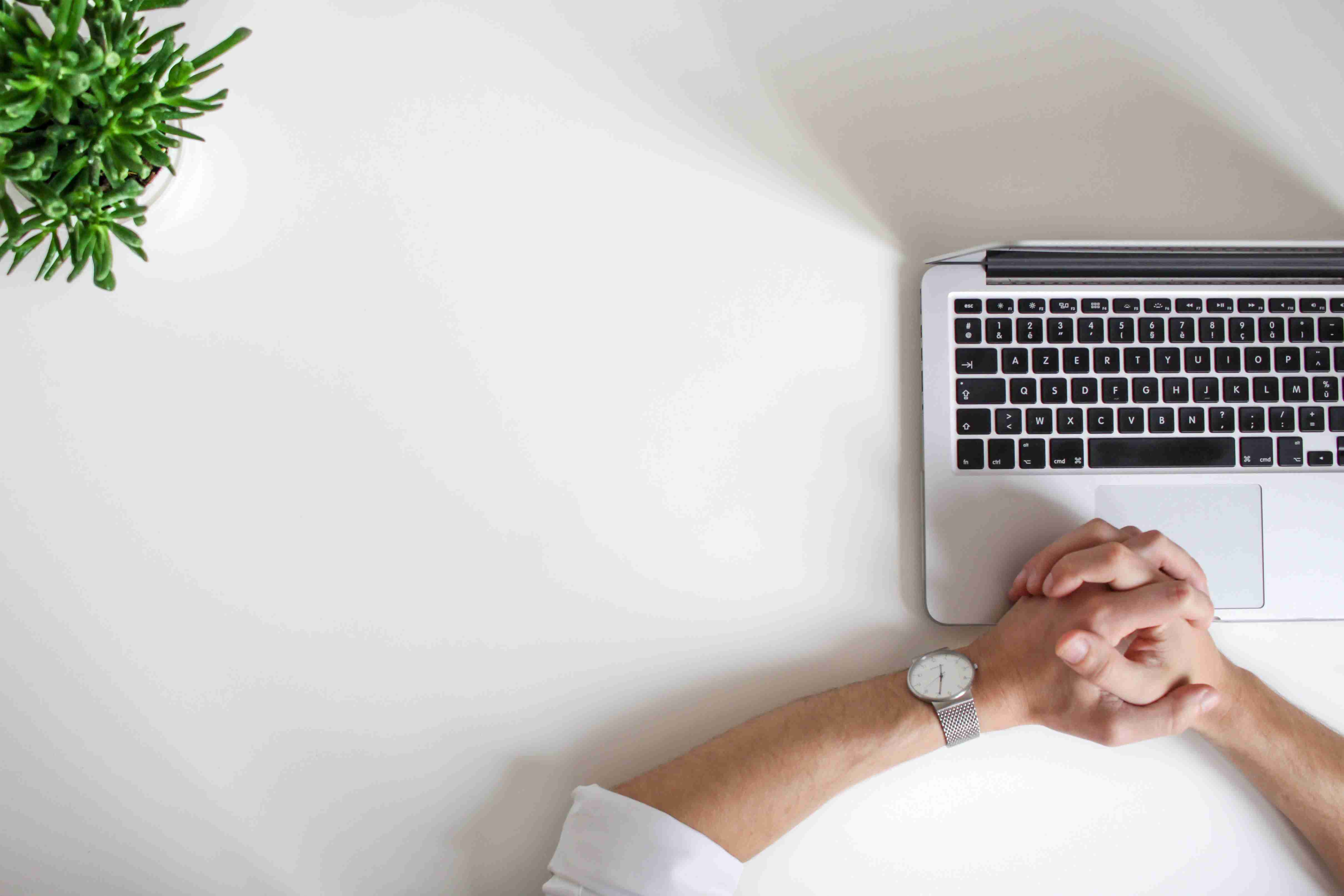
自启2
现在就可以将软路由部署到实际网络中,接好网线再配置了。
2.3 安装Docker和配置自动追剧
2.3.1 创建虚拟机和安装Debian 11
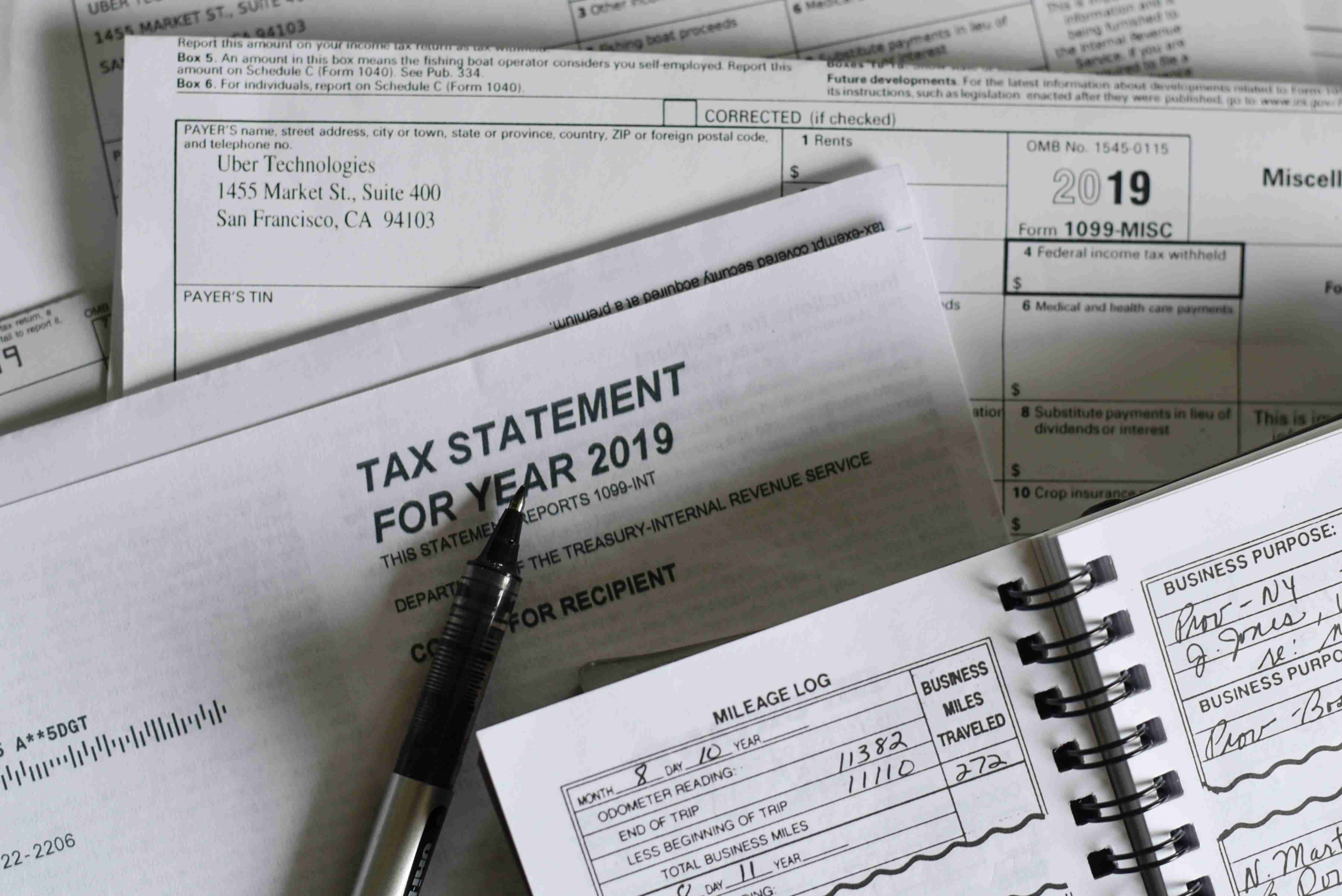
Debian
2.3.2 配置NAS
我的NAS配置确实太低,不能直接部署Docker镜像,只能做个共享服务器用,能关的服务和功能全关掉。

NAS配置
创建共享文件,配置共享账号读地址写权限。
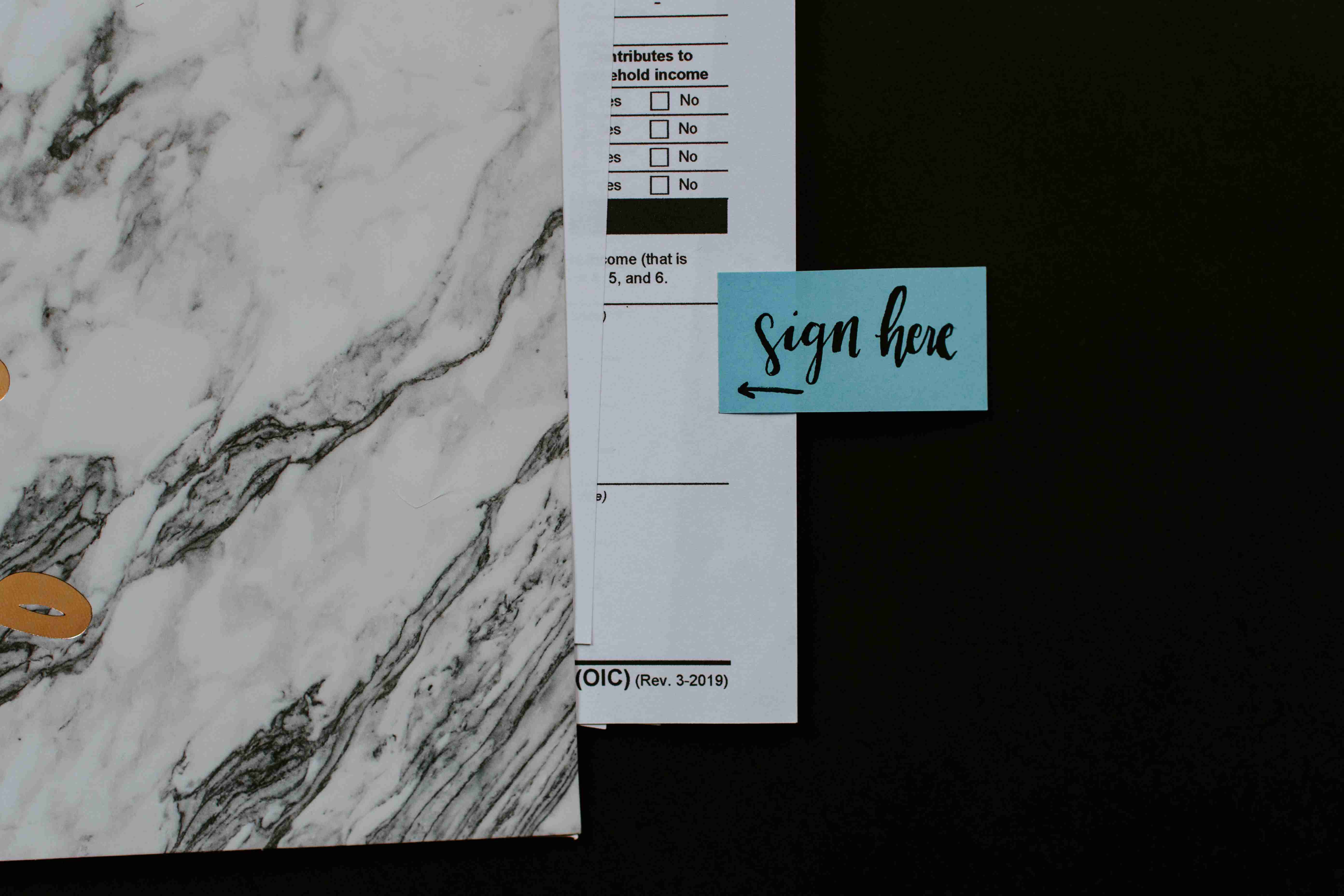
共享文件
配置开表达启NFS服务。

NSF
2.3.3 配置Debian和Docker
Debian1用1安装Docker ,切换到root账号,运行下面的命令。
apt-get remove docker docker-engine docker.io containerd runc
apt-get update
apt-get install
ca-certificates
curl
gnupg
lsb-release
curl -fsSL https://download.docker.com/linux/debian/gpg | gpg --dearmor -o /usr/share/keyrings/docker-archive-keyring.gpg
echo
"deb [arch=$(dpkg --print-architectur英语e) signed-by=/usr/share/keyrings/docker-archive-keyring.gpg] https://download.docker.com/linux/debian
$(lsb_release -cs) stable" | tee /etc/apt/sources.list.d/docker.list > /dev/null
systemctl start docker
systemctl enable docker
在Debian里挂载NAS的共享文件。
apt install -y nfs-common cifs-英语utils
vim /etc/fstab
添加
#NAS auto mount
//your_nas_ip/dir /mnt地址/NAS/dir cifs rw,dir_mode=0777,file_mode=0777,vers=2.0,username=yourusername,password=yourpassword 0 0
其中,your_nas_ip代表你的NAS的访问地址, dir代表NAS下的分享挂载点,/mnt/mountdir代表本设备要挂载到的路径,yourusername为访问的用户名,yourpassword为访问用户的密码,如果设置是匿名访问则不需要username与password两项设置并改为guest
最后
sudo mount -a
例如我的NAS地址为192.168.1.5,NAS的分享目录为/download,我想将其挂载到/mnt/nas/download,用户名为user1,密码为123456

挂载NAS
2.3.4 容器安装配置
先看看要部署的Docker容器。
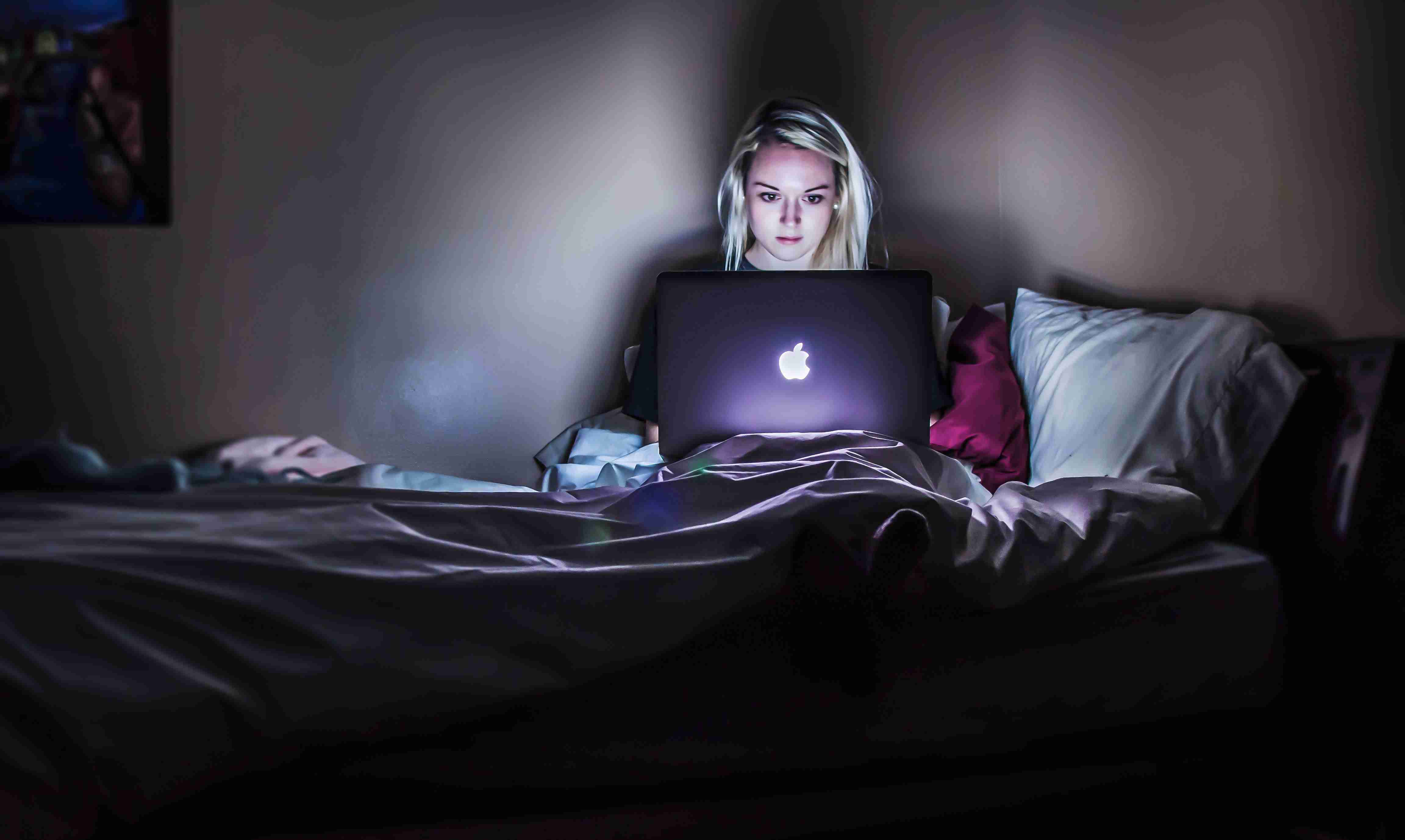
Docker容器
一共部署了7个容器。我习惯用命令行部署,以下都是使用命令行部署的。
1. Docker管理面板
将已经集成好的docker下载下来,在服务器上运行即可。命说令如下:
docker run --restart always -p 8081:8081 -d -v /var/run/docker.sock:/var/run/docker.表达sock -v /etc/docker/:/etc/docker/ wangbinxingkong/fast:latest
2. watchtower镜像自动更新
docker run -d
--name watchtower
--restart always
-e TZ=Asia/Shanghai
-v /var/run/docker.sock:/var/run/docker.sock
containrrr/watchtower
--cleanup
-s "0 0 1 * * *"
每天1点检查更新镜像文件。
3. 安装qbittorrent
配置目录
mkdir config/qbittorrent
端口默认是6881,改成56681,需要在qbittorrent同步修改
docker run -d
--name=qbittorrent
-e PUID=1用000
-e PGID=1000
-e TZ=Europe/London
-e WEBUI_PORT=8080
-p 56881:56881
-p 56881:56881/udp
-p 8080:8080
-v /home/docker/config/qbittorrent:/config
-v /mnt/NAS/Download说s/:/downloads
--restart unless-stopped
lscr.io/linuxserver/qbittorrent
修改端口

端口
4. 安装jackett
jackett是搜索追剧的一个索引系统,汇聚了互联网的上的下载站点。
创建配置目录
mkdir config/jackett
创建镜像
docker run -d
--name=jackett
访问-e PUID=1000
-e PGID=1000
-e TZ=Asia/Shanghai
-p 9117:9117
-v /home/docker/config/jackett:/config
--restart unless-stopped
linuxserver/jackett:latest
浏览器访问http://ip:二级9117/

jackett
5. 安装radarr
用于追电影的东西
docker run -d
--name=radarr
-e PUID=1000
-e PGID=1000
-e TZ=Europe/London
-p 7878:7878
-v /home/docker/config/radarr:/config
-v /mnt/N访问AS/media/电影:/movies `#optional`
-v /mnt/NAS/Downloads:/downloads `#optional`
--restart unless-stopped
lscr.io/linuxserver/radarr
6. 安装sonarr
追剧的一个东西,跟追电影的是分开的。
mkdir config/sonarr
注意目录配置
docker run -d
--name=sonarr
-e PUID=1000
-e PGID=1000
-e TZ=Asia/Shanghai
-p 8989:8989
-v /home/docker/config/sonarr:/config
-v /mnt/NAS/media/电视剧:/TV `#optio怎么nal`
-v /mnt/NAS/media/综艺:/variety `#optional`
-v /mnt/NAS/media/纪录片:/documentary `#optional`
-v /mnt/NAS/media/卡通:/cartoon`#optional`
--restart unless-stopped
linuxserver/sonarr:latest
7. 安装chinesesubfinder
自动下载字幕
docker pull allanpk716/chinesesubfinder
注意配置docker挂载的硬盘位置,注意创建配置目录
docker run -d
--name=chinesesubfinder
-e PUID=1000
-e PGID=1000
-e TZ=Asia/Shanghai
-p 19035:19035
-v /home/docker/config/chinesesubfinder/cache:/app/cache
-v /home/docker/config/chinesesubfinder/config:/config
-v /mnt/NAS/Downloads:/media
-v /mnt/NAS/media/电影:/media1
-v /mnt/NAS/media/电视剧:/media2
-v /mnt/NAS/media/综艺:/media3
-v /mnt/NAS/meida/纪录片:/media4
-v /mnt/NAS/media/卡通:/media5
--restart unless-stopped
al二级lanpk716/chinesesubfinder
配置
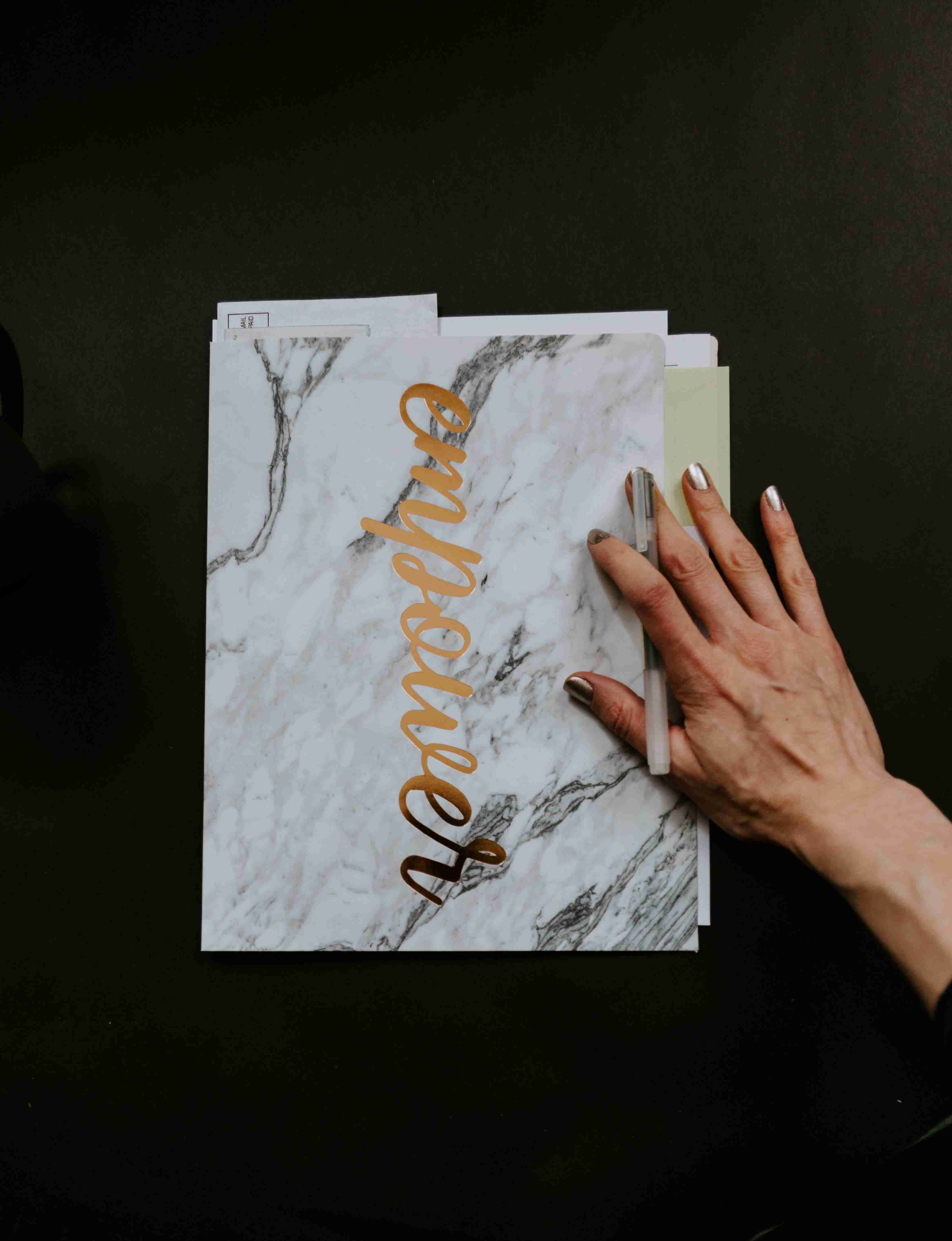
chinesesubfinder配置
2.3.5 追剧配置
radarr和sonarr配置几乎一样,sonarr没中文界面,对照配置即可。
大概怎么配置4个位置

配置中文界面
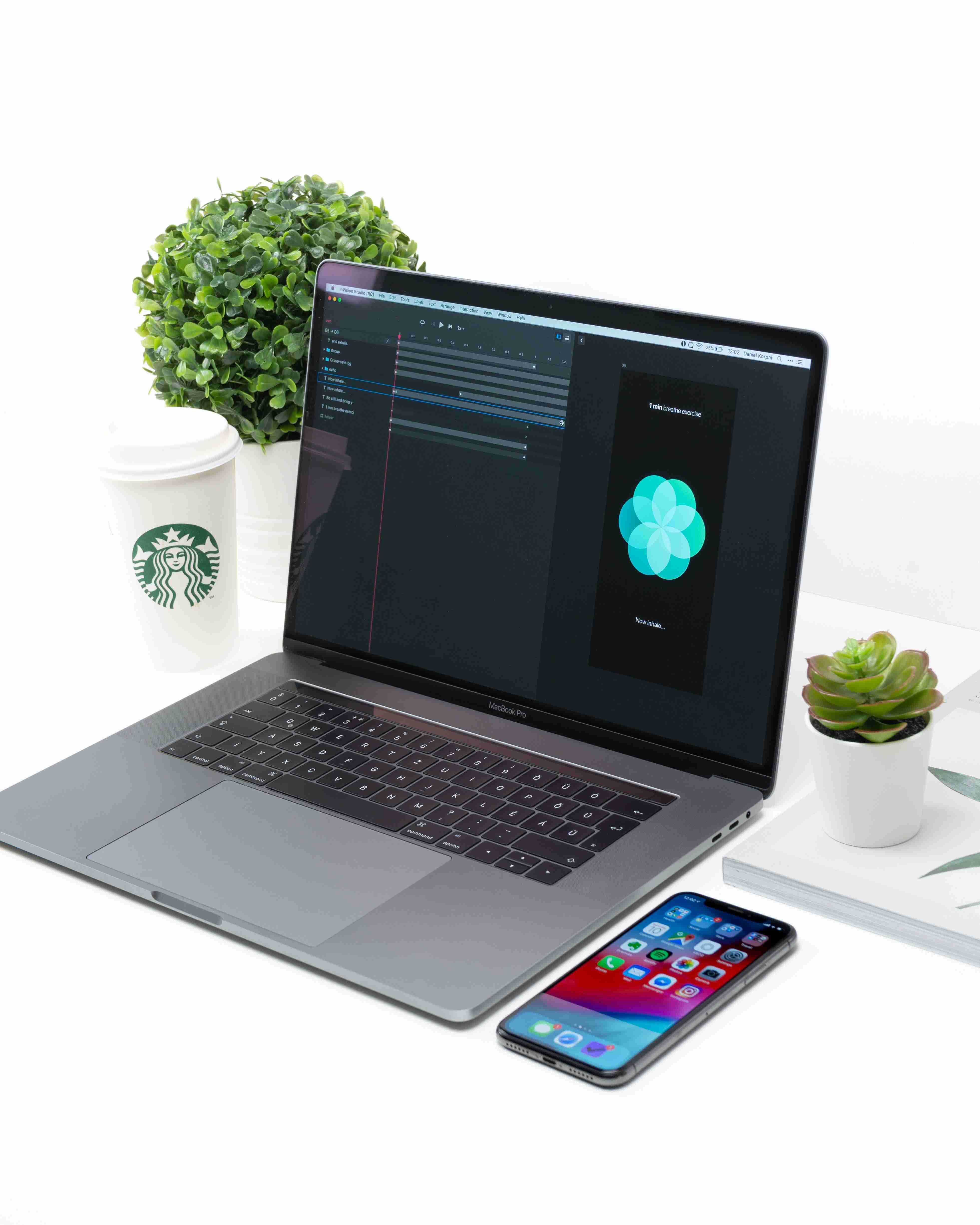
配置下载工具


配置索引器



对应Jackett
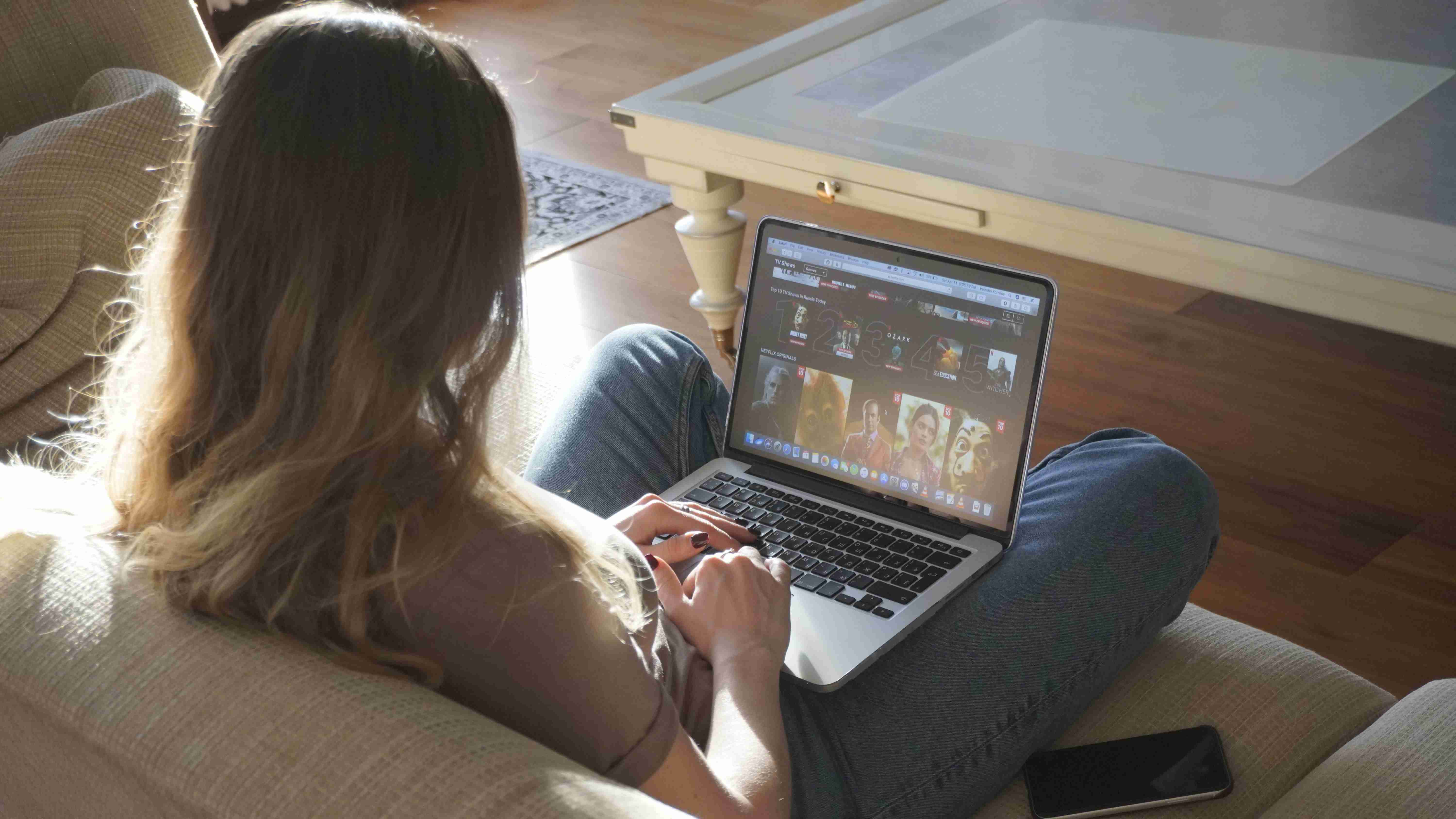
添加目录

效果
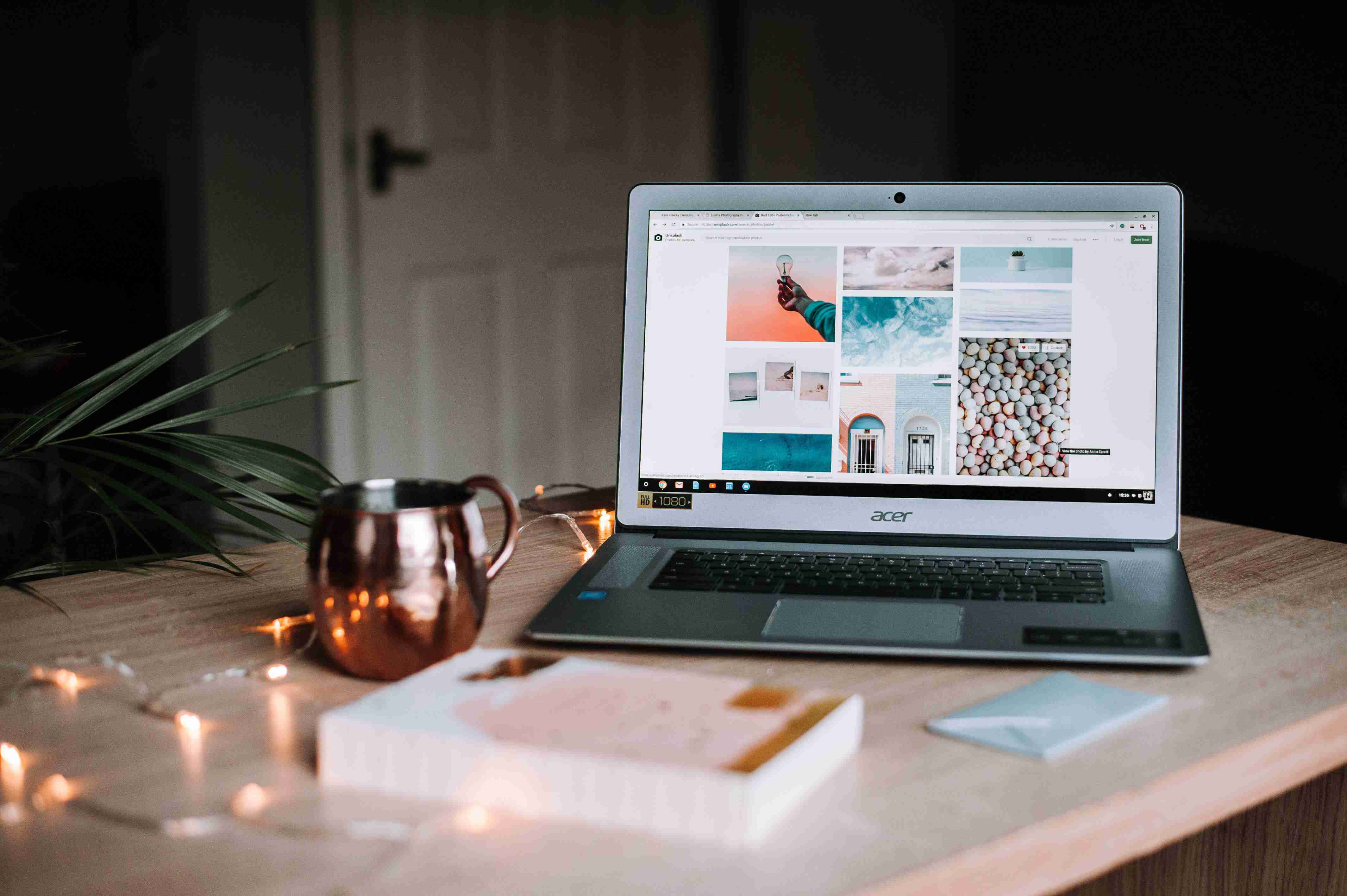
关于字幕下载的目录,目录不对下载字幕有影响

播放器使用Kodi
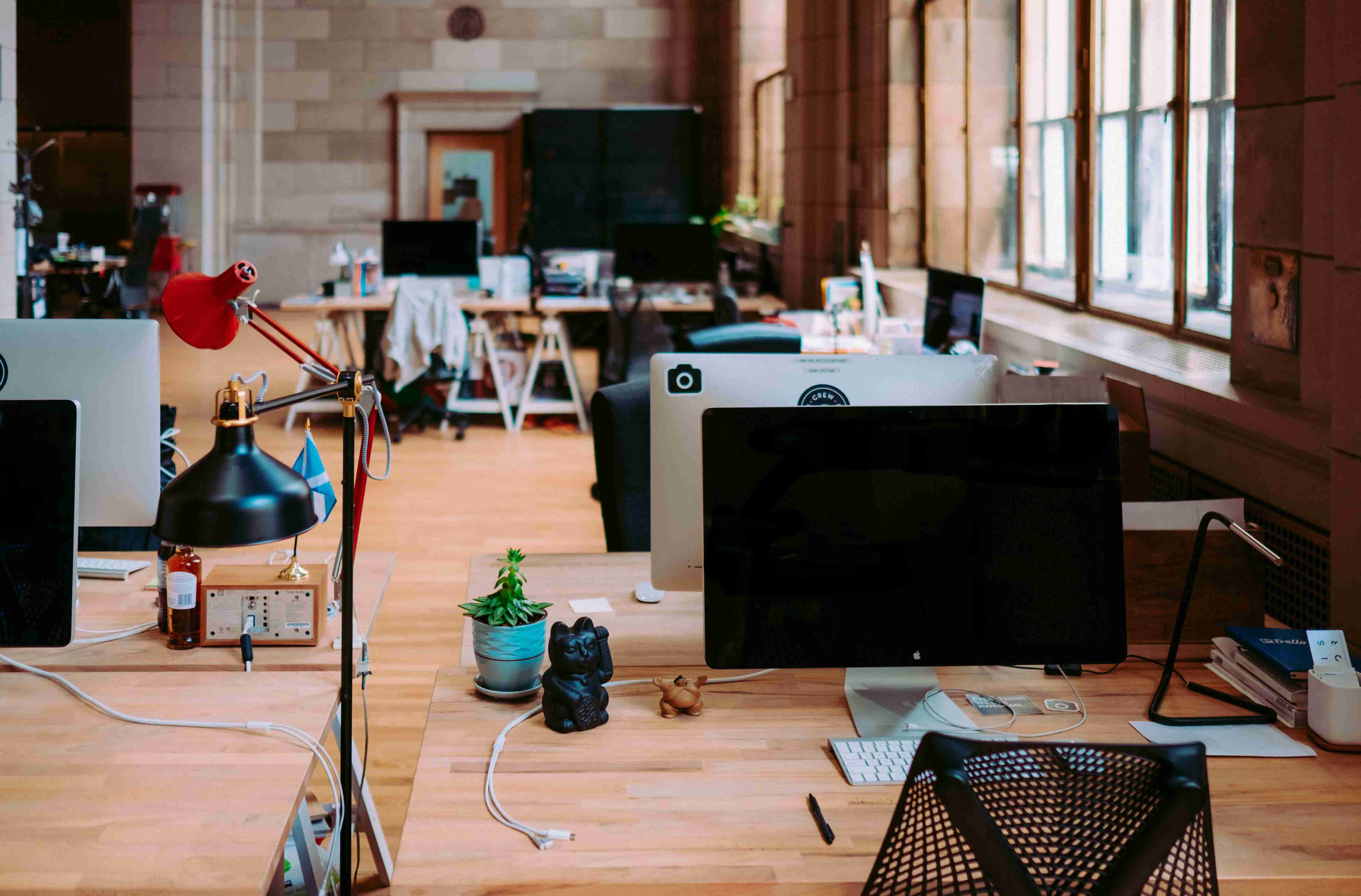
版权声明:本文内容由互联网用户自发贡献,该文观点仅代表作者本人。本站仅提供信息存储空间服务,不拥有所有权,不承担相关法律责任。如发现本站有涉嫌抄袭侵权/违法违规的内容, 请发送邮件至123456@qq.com 举报,一经查实,本站将立刻删除。

